Следствием необходимости учета инфляции и влияния факторов времени является использование в имитационной модели шага расчета, не превышающего один месяц.
Необходимость выбора столь малого шага вызвана тем, что все расчеты должны проводиться в реальных ценах, причем в качестве базовой валютой следует выбрать национальную валюту страны — рубль. Проведение расчетов в реальных ценах с большим расчетным периодом (квартал, год) приводит к существенным погрешностям в определении величины потока наличности, что связано с более значимым влиянием фактора времени, определяющего изменения значения параметров, влияющих на формирование денежной массы.
Главным требованием ко второй валюте является ее высокая стабильность. Обычно в качестве второй валюты выбирают доллар США. Следует помнить, что наличие второй валюты проекта является необходимым условием корректного расчета показателей эффективности инвестиций. Процедура преобразования финансового результата, рассчитанного в основной валюте в эквивалент во второй валюте, позволяет устранить погрешность в расчетах показателей эффективности инвестиций, которая неизбежно возникает при расчете проекта в текущих ценах с учетом инфляции. Поэтому выбор второй валюты проекта и указание ее основных параметров является важным шагом при описании "окружения проекта" даже при отсутствии в проекте экспортно-импортных операций.
Раздел Окружениепредназначен для описания финансово-экономической среды, в которой планируется реализация проекта. В разделе вводятся данные об основной (национальной) и дополнительной (экспортно-импортной) валютах проекта: ставке рефинансирования; а также инфляционном и налоговом окружении финансовых операций проекта.
Принимая во внимание, что экономическая ситуация в стране, где реализуется проект, может характеризоваться не только высоким уровнем инфляции, но и серьезными структурными изменениями в ценообразовании, в программе Project Expert предусмотрены возможности гибкого ввода показателей инфляции. Фактически каждый инвестиционный проект имеет уникальную инфляционную среду, формирование которой может зависеть от отрасли, региона и множества других факторов. В идеальном случае следует прогнозировать изменения затрат на каждую составляющую (материал, продукт, услуга), так как индексы инфляции на различные группы товаров, участвующих в одном проекте, различаются в несколько раз. Учитывая это, в Project Expert реализованы как процедуры ввода инфляции на несколько составляющих, характеризующих определенную группу (статью затрат) в виде годовых и ежемесячных показателей, так и на отдельные виды продукции и услуг. Процедуры по вводу индивидуальных инфляционных показателей на отдельные виды материалов, продуктов и услуг реализованы в Project Expert в модулях Инвестиционный план, Операционный плани Финансирование
В модуле Инфляцияраздела Окружениепредусмотрены процедуры повводу инфляции на укрупненные составляющие по определенным группам (статьям затрат), что позволяет сформировать обобщенную картину инфляционного окружения проекта.
Учитывая, что уровень налогов в России достаточно высок и ряд проектов просто не может быть успешно реализован в связи с необходимостью больших налоговых выплат, следует детально описывать в расчетах налоговый режим, в котором будет реализовываться проект. С точки зрения исследования устойчивости проекта, необходимо учитывать то обстоятельство, что налоговое законодательство может измениться несколько раз за срок действия проекта. Поэтому имеет смысл использовать сценарный подход, в котором в качестве базового варианта можно использовать в расчетах уровень налогов, реально соответствующий действующему законодательству, а затем просчитать проект с прогнозируемым уровнем налогов в жесткой налоговой ситуации. В Project Expert предусмотрен настраиваемый модуль описания налогового окружения, позволяющий производить установку различных видов налогов, условий, формул и периодичности их начисления и выплат вплоть до индивидуальных налогов на каждую статью поступлений и затрат, включая различные режимы налоговых льгот. Процедуры по вводу индивидуальных налогов на отдельные виды платежных операций реализованы в Project Expert в модулях Инвестиционный план, Операционный плани Финансирование.
Вмодуле Налогиданного раздела предусмотрены процедуры по вводу исходных значений данных о налогах на основные виды деятельности в рамках реализации проекта, что позволяет сформировать обобщенную картину налогового окружения проекта. При указании индивидуальных налогов в модулях Инвестиционный план, Операционный плани Финансированиев расчетах будут пользоваться приоритетом налоги этих модулей.
Упражнение 1. Осуществить ввод данных о продуктах
Ø Выбрать в разделе Проектмодуль Список продуктов
Ø Ввести информацию о продуктах предприятия.
| Наименование | Единица измерения | Начало продаж |
| Niss 100 | шт. | 18.08.2000 |
| Niss 200 | шт. | 01.07.2000 |
| Niss 300 | шт. | 24.07.2000 |
Цифровые данные сквозного примера являются условными и могут быть изменены студентами в зависимости от современного состояния экономической среды.
Упражнение 2. Осуществить ввод информации о способе отображения данных проекта
Ø В модуле Отображение данныхвыбрать закладку Масштаб.
Ø Установить шаг представления информации по месяцам для длительности всего проекта.
Ø Выбрать закладку Итоговые таблицыи установить значения полей:
· Валюта итоговых таблиц — Доллар;
· Количество дробных знаков — 0.
Упражнение 3. Установить валюту расчета проекта
Ø Выбрать раздел Окружениеи далее модуль Валюта.
Ø Выбрать в качестве основной валюты рубль, единица измерения –1 рубль.
Ø Установить вторую валюту — Доллар США,курс текущий.
Ø Установить темпы роста курса/падения курса:
| 1. год | 40 % |
| 2. год | 25 % |
| 3. год | 20 % |
Упражнение 4. Осуществить ввод данных для настройки расчета проекта
Ø Выбрать раздел Проекти далее модуль Настройка расчета
Ø Установить ставку дисконтирования 50% для рубля и 35% для доллара.
Ø Включить все опции детализации результатов, кроме опции Доходы участников.
Упражнение 5. Осуществить ввод данных об учетной ставке
Ø Выбрать раздел Окружение и далее модуль Учетная ставка.
Ø Установить ставку рефинансирования для рубля 50%, для доллара 35% для каждого года проекта.
Упражнение 6. Сформировать обобщенную картину инфляционного окружения проекта
Ø В модуле Инфляция выполнить процедуры по вводу инфляции на укрупненные составляющие по всем группам (статьям затрат) для рубля:
| 1 год | 120% |
| 2 год | 100% |
| 3 год | 70% |
Ø Выполнить процедуры по вводу инфляции на укрупненные составляющие по определенным группам (статьям затрат) для доллара -3% для каждого вида затрат по каждому году.
Упражнение 7. Сформировать картину налогового окружения
Выбрать модуль Налогии выполнить процедуры по вводу информации о прогнозируемых налогах:
| Налог | Ставка. % | Налогооблагаемая база | Периодичность |
| НДС | Добавленная стоимость | месяц | |
| На прибыль | Прибыль | месяц | |
| Отчисления на социальные нужды | Заработная плата | месяц | |
| На имущество | Имущество | квартал |
7. ВВОД ИНФОРМАЦИИ О ТЕКУЩЕМ
СОСТОЯНИИ ПРЕДПРИЯТИЯ
Описание текущего финансового состояния предприятия на момент старта проекта осуществляется в разделе Компания,при этом возможны два варианта:
1. Проект реализуется в рамках вновь созданного юридического лица.
Если для реализации проекта создается отдельная компания, то для описания активов новой компании должен использоваться раздел Инвестиционный план.
2. Проект реализуется на основе действующего предприятия.
Описание начального финансового состояния действующего предприятия производится в модуле Стартовый баланс, в котором детально описываются все основные статьи активов и пассивов баланса на дату старта проекта.
Упражнение 1. Осуществить ввод данных стартового баланса
Ø Выбрать раздел Компанияи далее модуль Стартовый баланс
Ø Выбрать закладку Активы, карточку Денежные средства и ввести во второй валюте 10000$.
Ø Выбрать карточку Оборудование и ввести информацию о находящемся на учете оборудовании:
| Наименование | Стоимость, руб. | % | % износа |
| Персональный компьютер | |||
| Персональный компьютер |
Ø Выбрать закладку Пассивы, карточку Отсроченные налоги и ввести информацию об отсроченном налоге на прибыль во второй валюте 1000$, период погашения с 1 по 36 месяц проекта.
Ø На карточке Акционерный капитал ввести информацию об акционерах:
| Акционер | Сумма в рублях | Сумма в долларах | Количество акций |
| Жарков С. С | |||
| Иванов П. И. | |||
| Миронов ПИ | Не заполнять | ||
| Курт Забиш | |||
| Махаонов Р. И. | |||
| Пирогов П. П. |
Стоимость одной акции — 1000 рублей.
· Проверить сумму добавочного капитала — 3100 рублей.
Упражнение 2. Осуществить ввод данных о системе учета материальных запасов
Ø Выбирается один из возможных методов учета запасов сырья, материалов и комплектующих, а также запасов готовой (в том числе незавершенной) продукции, находящейся на складе предприятия.
Ø Выбрать в разделе Компаниямодуль Банк Система учета
Ø Ввести начало финансового года — Январьи принцип учета запасов — По среднему.
СОЗДАНИЕ ИНВЕСТИЦИОННОГО ПЛАНА
Любой проект можно условно разделить на две стадии:
- стадия до начала выпуска продукции (товара/услуги) — предпроизводственная;
- стадия после начала выпуска продукции — производственная.
Раздел Инвестиционный планпредназначен для описания предпроизводственной стадии проекта, а именно для составления календарного графика работ (проекта) с указанием отдельных этапов, необходимых финансовых ресурсов для выполнения этих этапов, установления взаимосвязей между этапами, формирования активов предприятия (проекта), описания способов и сроков амортизации созданных активов.
Модуль Календарьпредназначен для формирования календарей, используемых для расчетов в разделе Инвестиционный план.Календарь формируется с учетом праздничных и выходных дней, в зависимости от территории и графика работы организации, реализующей проект. При создании нового календаря следует отметить выходные дни. Для этого в диалоговом окне работы с календарем следует выбрать год календаря, затем месяц, установить курсор мыши на квадрате, соответствующем дню календаря, который необходимо отметить как праздничный, и нажать на левую кнопку мыши. Квадрат с числом окрасится в красный цвет, и этот день будет считаться в календаре праздничным. А при повторном нажатии на левую кнопку мыши день опять станет рабочим.
Основное окно модуля Календарный плансостоит из двух частей:
- верхней части, состоящей из таблицы этапов и диаграммы Ганта (Диаграмма Ганта — разновидность линейной диаграммы, названная по имени Г. Ганта, который се впервые использовал)
- нижней части (панель информации о текущем этапе).
Активизация любой части окна осуществляется левым щелчком.
Таблица этапов расположена в левой верхней части основного окна. В этой таблице отражаются все этапы календарного плана проекта и основные сведения о них Весь предпроизводственный период разбивается на отдельные виды работ в зависимости от требуемой детализации. Система позволяет разбить проект на 10000 этапов. Каждый этап имеет следующие параметры:
· наименование этапа — наименование этапа, для этапа Производствоотображается: Производство [наименование продукта],
· длительность — длительность этапа в днях;
· дата начала — дата начала этапа;
· дата окончания — дата окончания этапа;
· ответственный — ответственный исполнитель этапа;
· стоимость — затраты на реализацию этапа с учетом: реального календаря; дочерних этапов; инфляции на используемые ресурсы.
Более наглядно календарный план можно представить в виде диаграмм Ганта. Диаграмма Ганта расположена в правой верхней части основного окна модуля. В диаграмме Ганта отображаются временные характеристики этапов календарного плана проекта и связи между ними.
Сетевой график проекта, включая даты начала и окончания этапов, рассчитывается автоматически.
Панель информации о текущем этапе расположена в нижней части основного окна и предназначена для отражения информации о текущем этапе.
Панель информации содержит следующие поля:
- Наименование.
- Длительность.
- Начало.
- Окончание.
- Предшествующие стадии.
- Наименование ресурса.
- Стоимость.
В поле Предшествующие стадии отображается перечень этапов проекта, с которыми у текущего этапа установлена логическая, временная связь. В поле Наименование ресурса отображается наименование всех ресурсов, используемых для выполнения текущего этапа. В поле Стоимость отображается стоимость ресурса, используемого для выполнения этапа проекта на основании информации, введенной диалоговом окне Ресурсы или Редактирование этапа проекта без учета реального календаря; инфляции на используемые ресурсы; дочерних этапов.
В программе предусмотрены следующие логические связи этапов:
| · конец — начало; | · конец — конец; |
| · начало — начало; | · начало — конец. |
Если при построении инвестиционного плана используются связи между этапами, то дата начала производства будет автоматически вычисляться всякий раз при изменении календарного плана. Если установлен флаг Фиксированная дата, то дата начала производства должна устанавливаться конкретно пользователем и Project Expert не изменяет ее.
Если этап является активом, необходимо ввести характеристики актива инвестирования: тип актива, способ амортизации, период до ликвидации, ликвидационная стоимость, амортизация 1-го года для формирования ускоренной амортизации. Информация об активах проекта отражается в итоговых финансовых документах (табл. 3).
Этап Производство служит только для обозначения возможности производства, а не фактического его начала. Фактическое начало производства и его объемы определяются операционным планом проекта. Продукты и услуги могут и не иметь соответствующего им этапа Производство в календарном плане. В этом случае считается, что производство может быть начато уже в первый день проекта.
Таблица 3
Отражение информации об активах проекта
в итоговых финансовых документах
| Вил отчета | Строка | Информация |
| Баланс | Основные средства | С месяца постановки на баланс отражается стоимость актива |
| Баланс | Накопленная амортизация | Через месяц после постановки на баланс отражается ежемесячно увеличивающаяся сумма амортизации |
| Баланс | Остаточная стоимость основных средств | С месяца постановки на баланс отражается ежемесячно уменьшающаяся на величину амортизации сумма основных средств |
| Отчет о прибылях и убытках | Амортизация | Через месяц после постановки на баланс отражается ежемесячно сумма амортизации |
| Отчет о прибылях и убытках | Другие издержки | Отражаются платежи на приобретение актива в соответствии со схемой оплаты ресурсов |
| Отчет о движении денежных средств | Затраты на приобретение активов | Отражаются платежи на приобретение актива в соответствии со схемой оплаты ресурсов |
Упражнение 1. Создать календарь проекта

Выбрать раздел Инвестиционный плани далее модуль Календарный план.
Ø Нажать на кнопку Настройка календаря.
Ø Выполнить настройку календаря на праздничные дни России.
Ø В окне Календарьнажать на кнопку Сохранить как.
Ø Ввести имя календаря и нажать на кнопку ОК.
Ø Установить флажок Использовать календарьдля использования календаря в расчетах в разделе Инвестиционный план.

Упражнение 2. Осуществить ввод данных об этапах проекта (данные для упражнения взять из табл. 4).
Ø Нажать кнопку Вставить этапна панели инструментов окна Календарный план.
Таблица 4
Параметры этапов
| Наименование этапа | Кол-во дней | Начало этапа | Ответственный | Стоимость этапа ($) | Предшествующий этап |
| Регистрация фирмы NISS | — | - | - | - | |
| Сертификация NISS в России и Германии | 05 07.2000 | Забиш Курт | Регистрация фирмы NISS | ||
| Подготовка серийного производства | 05.07.2000 | Регистрация фирмы NISS | |||
| Приобретение грузового автомобиля | 04 01.2002 | Жаркой | Регистрация фирмы NISS. Подготовка серийного производства | ||
| Испытательный стенд | 05.07.2000 | Пирогов | Регистрация фирмы NISS | ||
| Мебель и офисное оборудование | 05.07.2000 | Пирогов | Регистрация фирмы NISS | ||
| Непредвиденные расходы | — | - | - | ||
| Производство [N1SS200] | 01.07.2000 | - | - | - | |
| Производство [NISS100] | 18.08.2000 | - | - | - | |
| Производство [NISS300] | 24.08.1998 | - | - | - |
В диалоговом окне Редактирование этапа проекта(рис 6.) занести параметры каждого этапа: наименование этапа, длительность; дата начала (дата окончания этапа получится автоматически), ответственный, стоимость.
Флаг Фиксированнаядата при его включении означает, что этап должен начаться на указанную дату, независимо от других этапов.
Для этапов, имеющих ресурсы, необходимо выполнить их описание.
Ø Нажать на кнопку Ресурсы...В диалоговом окне Ресурсынажать кнопку Редактировать ресурсы.
Для создания нового ресурса необходимо выполнить правый щелчок мышью на открывшемся списке ресурсов, в контекстном меню необходимо выбрать команду Добавить.
Ø Ввести название ресурса, выбрать из списка тип ресурса (люди, материалы, оборудование, услуги, здание).
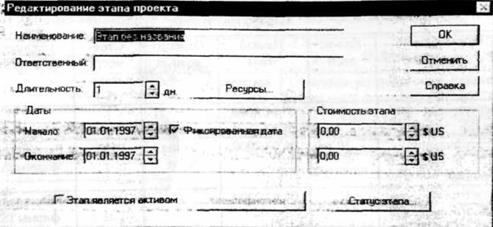
Рис. 6. Диалоговое окно Редактироваиие этапа проекта
Ø Указать единицы измерения ресурса и стоимость за единицу.
Ø Вернуться в окно Ресурсы и установить разовую схему выплат за ресурс внести стоимость ресурса в поле Сумма для информационного поля — Разовые выплаты.
Ø Осуществить ввод этапов Производство с помощью кнопки на панели инструментов Добавить Производство.

Упражнение 3. Установление связей между этапами проекта
Ø Установить курсор мыши» в окно Предшествующие стадии панели информации о текущем этапе и выполнить двойной щелчок.
Ø В диалоговом окне Настройка связей выбрать из окна Список стадий одну из стадий предшествующих этапов, выделить ее и нажать кнопку Добавить.
Упражнение 4. Формирование активов проекта
Ø Выделить этап, являющийся активом, открыть диалоговое окно Редактировать проект.
Ø Включить флажок Этап является активом.
Ø Нажать кнопку Характеристики и ввести информацию об активе из табл. 5.
Таблица 5
Дата добавления: 2016-04-14; просмотров: 794;
